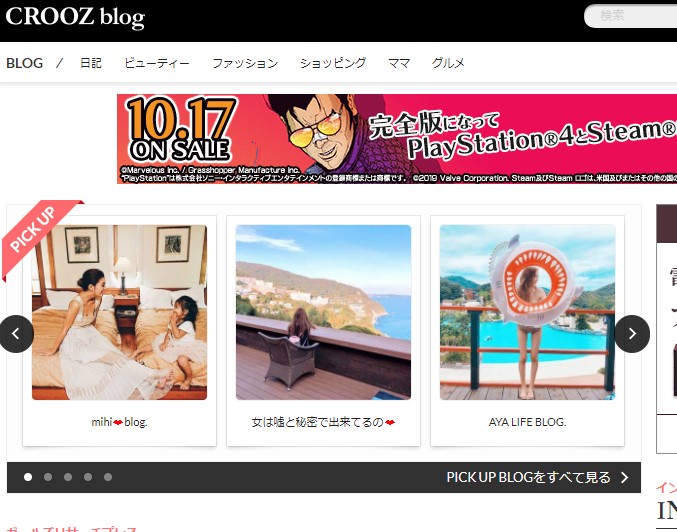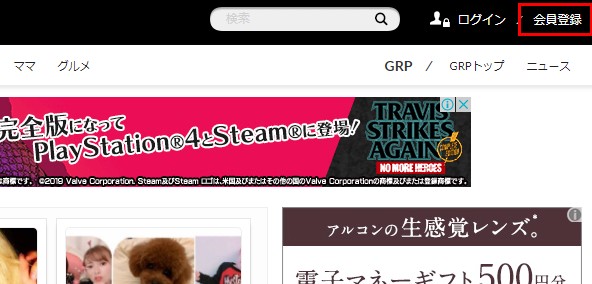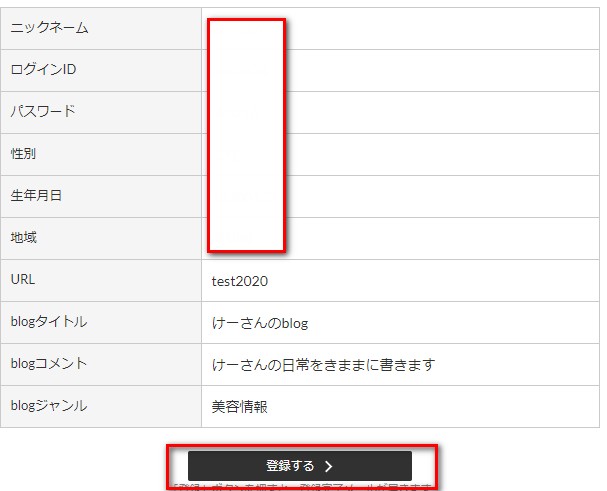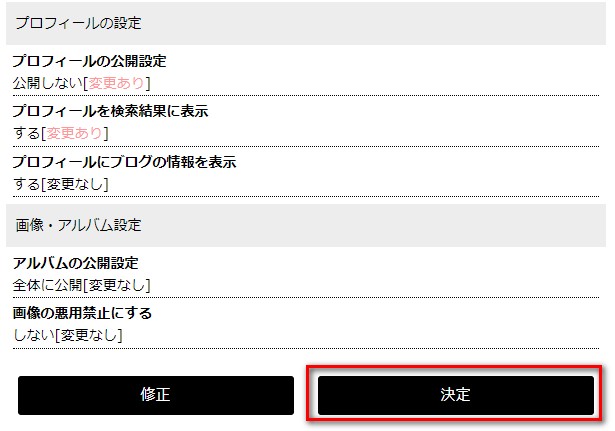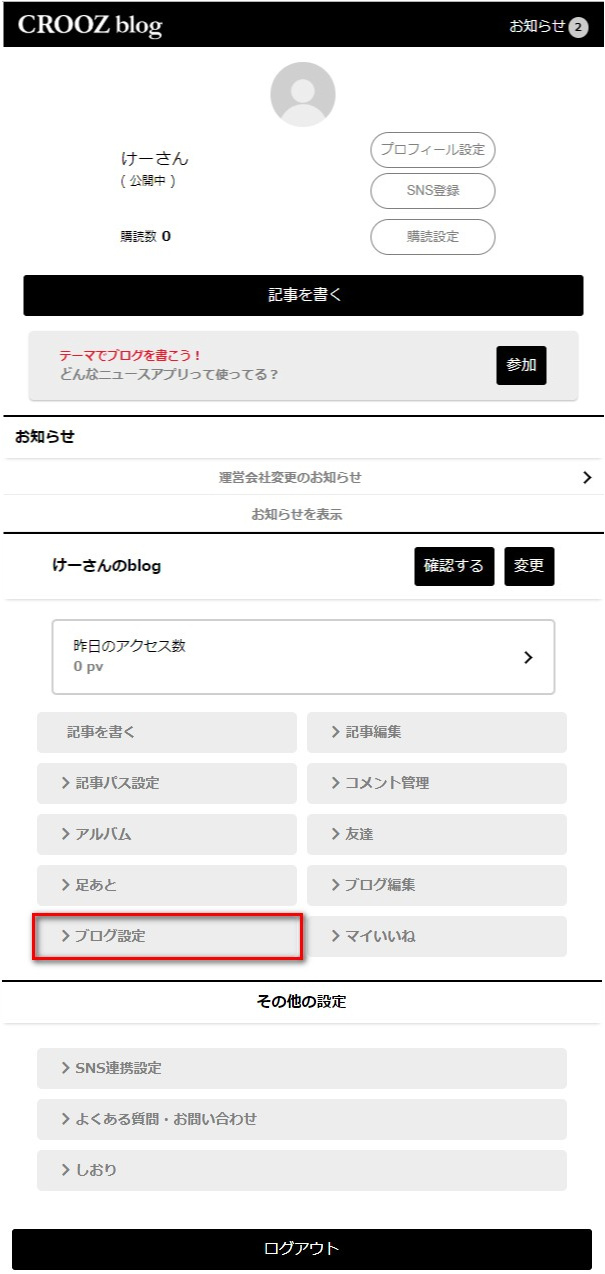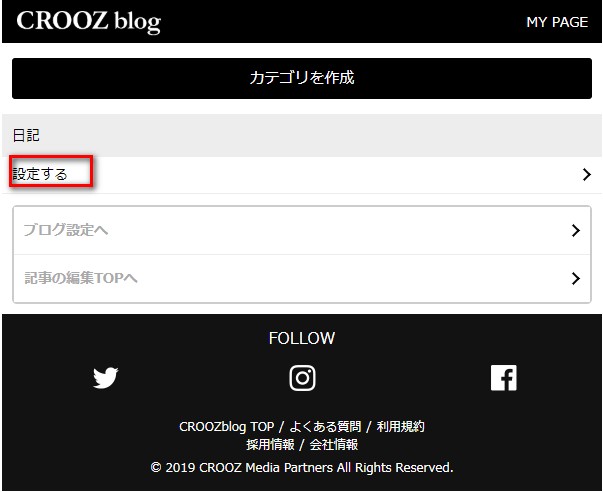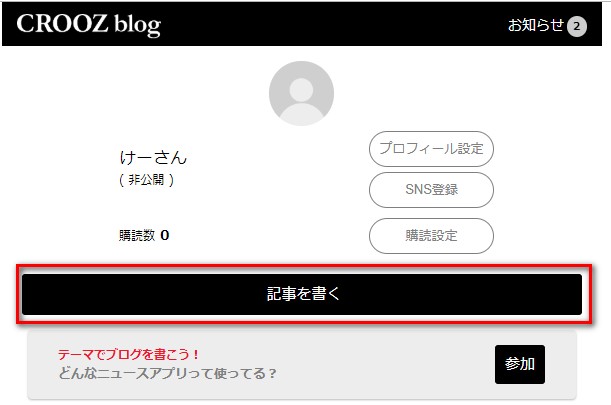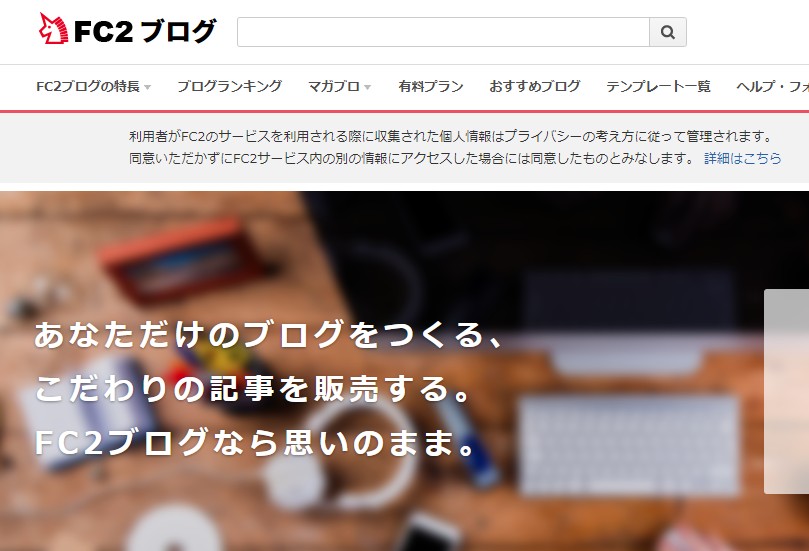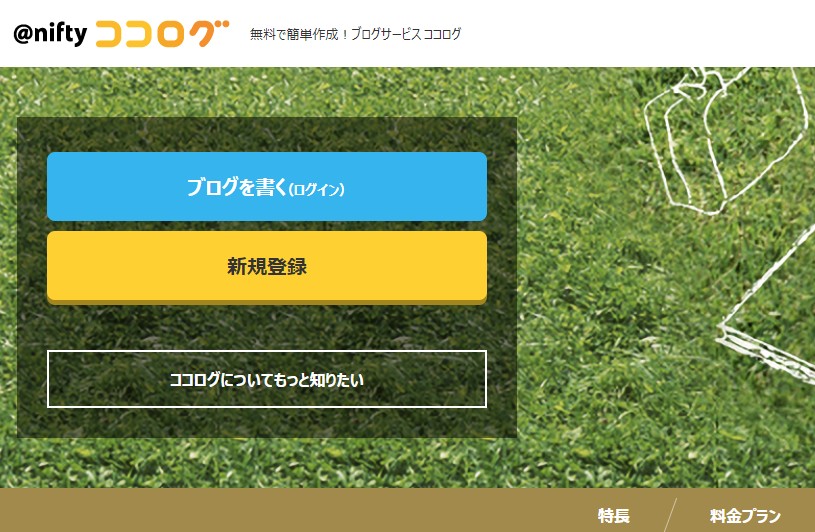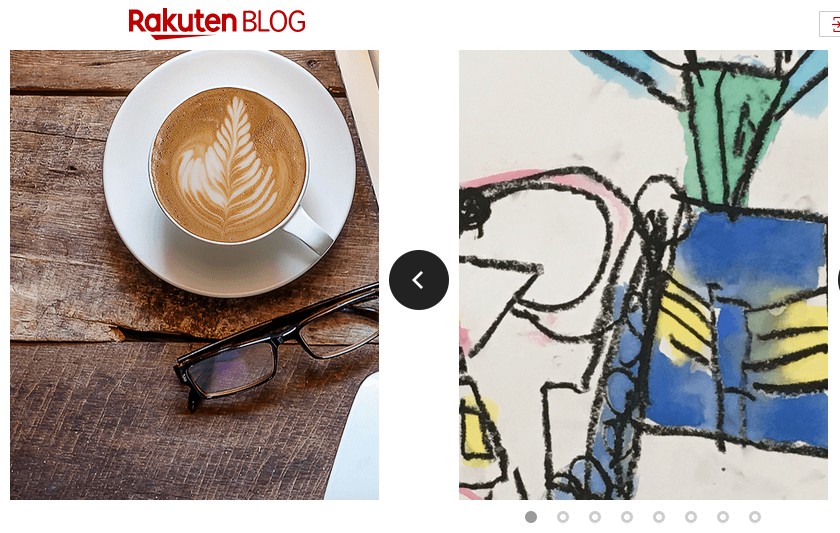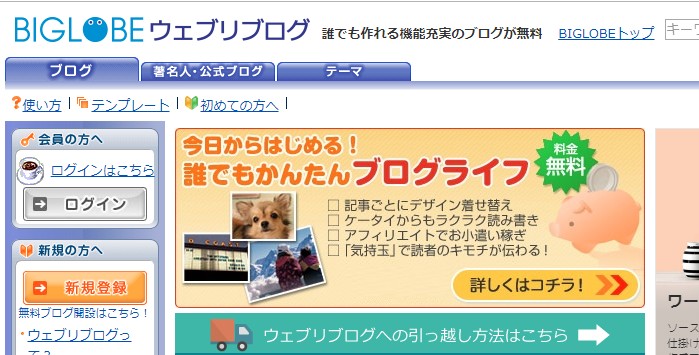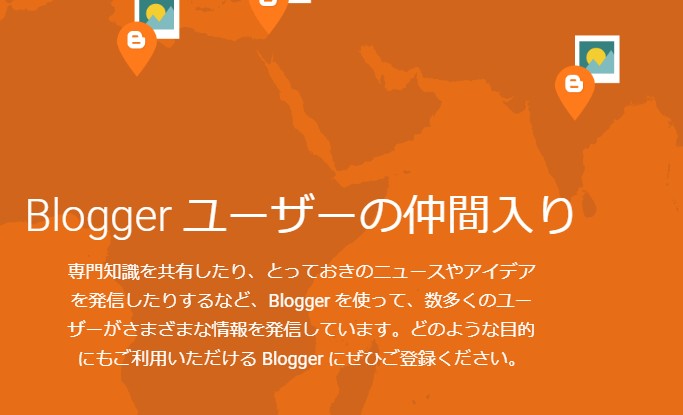こんにちは(こんばんは)♪けんです!
今回も引き続き無料ブログの作成や記事の書き方をお伝えいたしますね♪
本日は【CROOZブログ】になります(*^▽^*)
女性向けのブログで美容系のアフィリエイトなどをするとアクセスが見込めます♪
また、女性向けなので〇〇な商品はとくにオススメですね(*´▽`*)
では、ブログ作成などにいきたいと思います。
さっそくいってみましょう♪
CROOZブログの作成方法を図解入りで解説
まずは、CROOZブログを開きましょう。
CROOZブログ
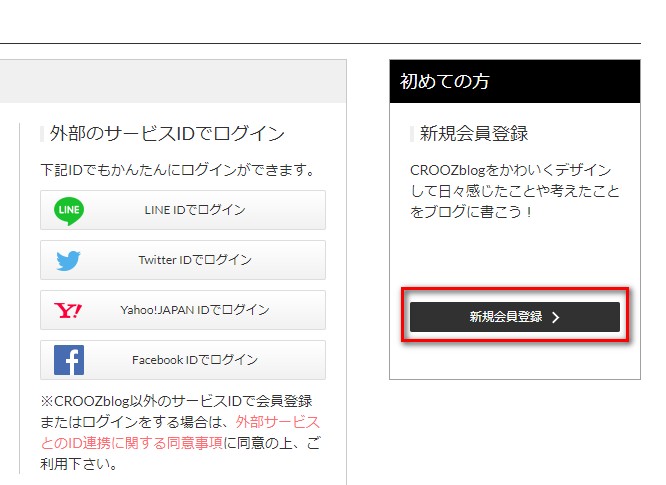
画面が切り替わったら右側にある「新規会員登録」をクリックします。
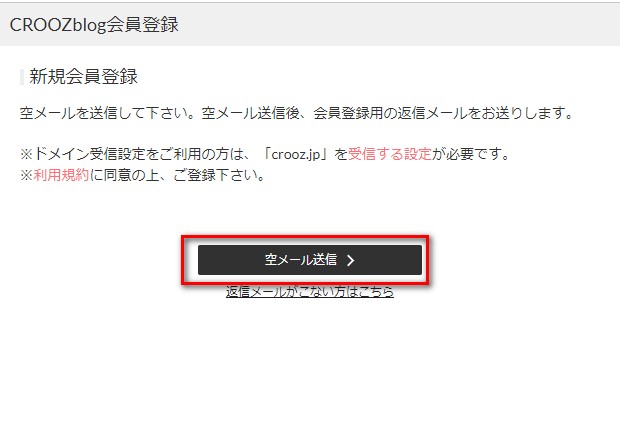
新規会員登録画面にて「空メール送信」を選択します。
お使いのパソコンのバージョンによって内容は相違しますが、メールソフトが立ち上がったりすればそこから空メールを送信してください。
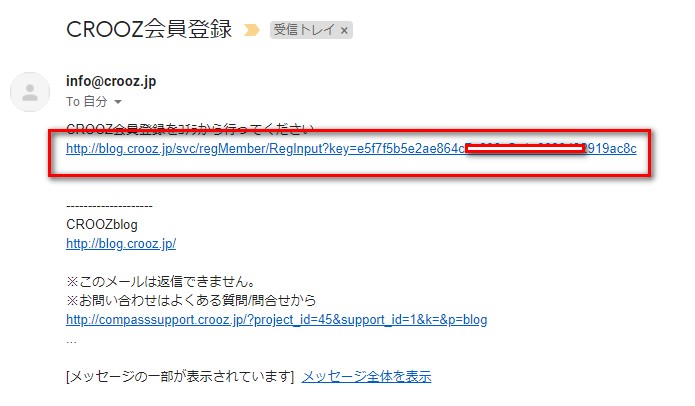
CROOZ会員登録でメールが来るため本文にある「CROOZ会員登録をコチラから行ってください」の下にあるURLをクリックしましょう!
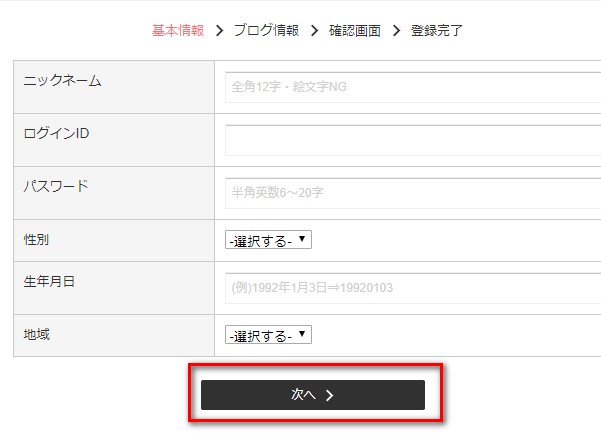
基本情報入力の画面に移ったら入力をして「次へ」をクリックします。
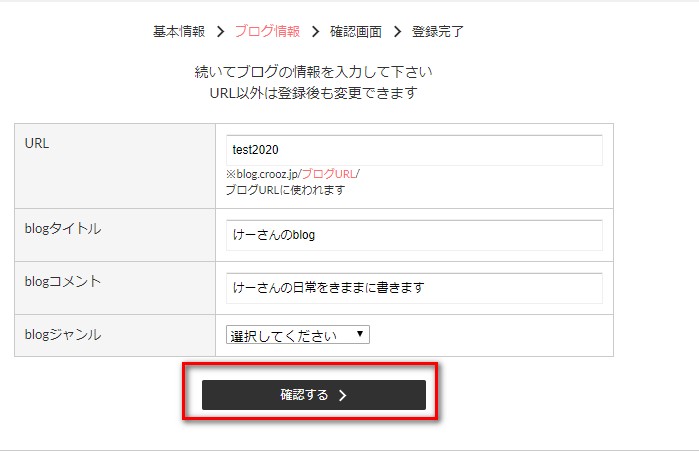
URL、タイトル、コメント(ブログ概要)、ジャンルの選択をして「確認する」をクリックしましょう。
CROOZブログの設定方法を図解入りで解説
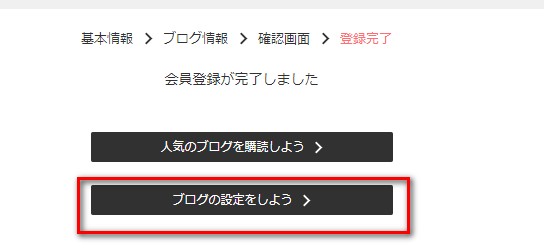
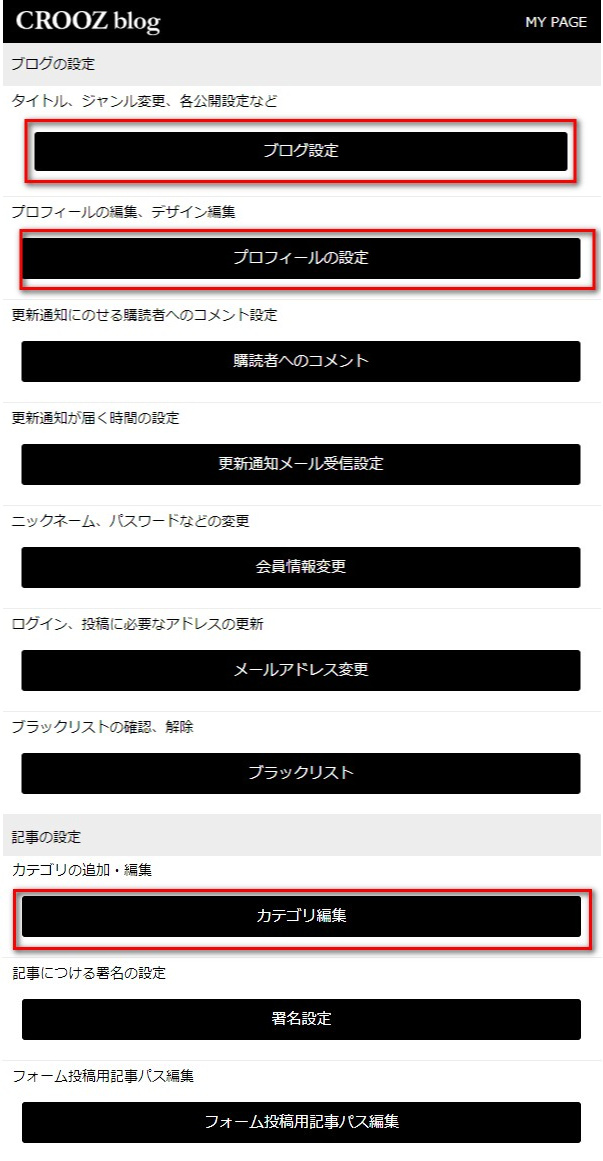
登録するをクリックしたら次の画面で「ブログの設定をしよう」を選択します。
下にある「ブログ設定」を選択します。
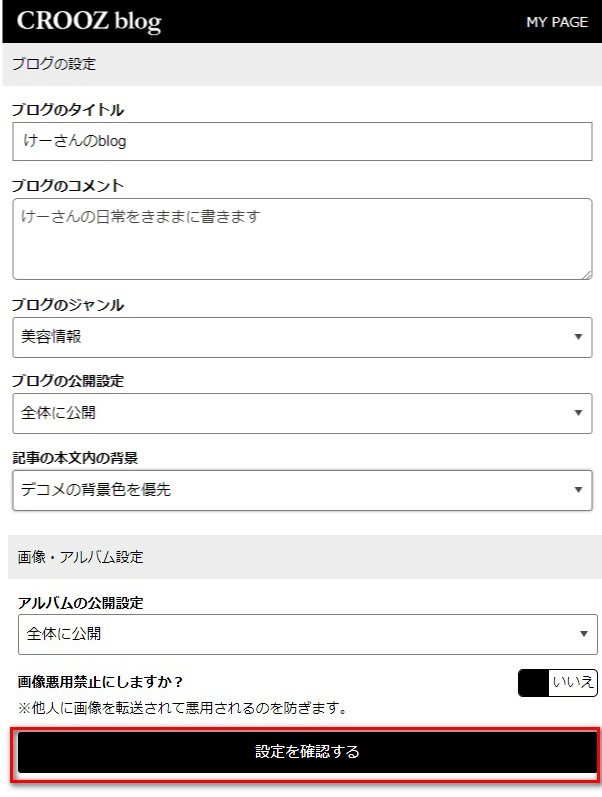
ブログ設定を開いてタイトルやブログ概要を先ほど変更していなければ、こちらで変更して「設定を確認する」をクリックしましょう。

こちらの画面で「設定する」をクリックして最初から設定されている日記を書き替えて「確認」を押して「登録」をクリックします。
新しいカテゴリを作成する際は「カテゴリを作成」を選択すれば、先ほど同様の画面になり確認⇒登録で作成可能です。
CROOZブログで記事を書く方法を図解入りで解説
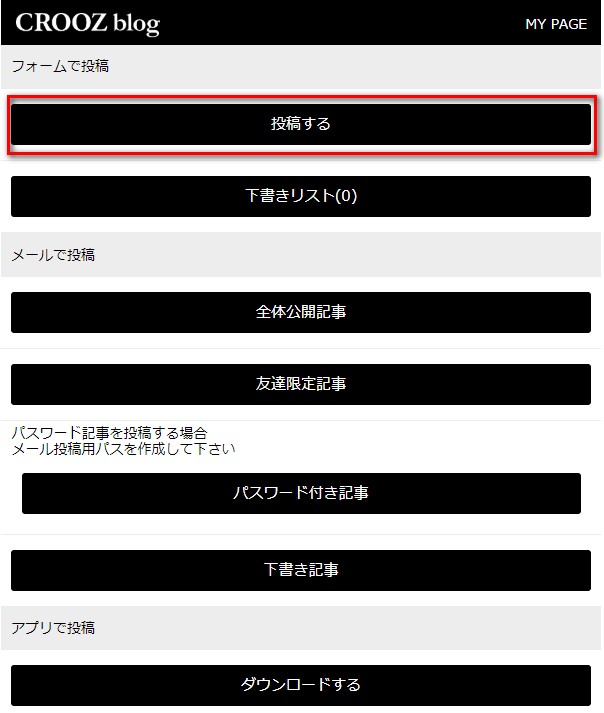
フォームで投稿の「投稿する」を選択します。
少し難易度が高いですが、htmlとcssの知識が少し必要になります。
もちろん何も考えずに、文字だけ入力しても公開は可能です。
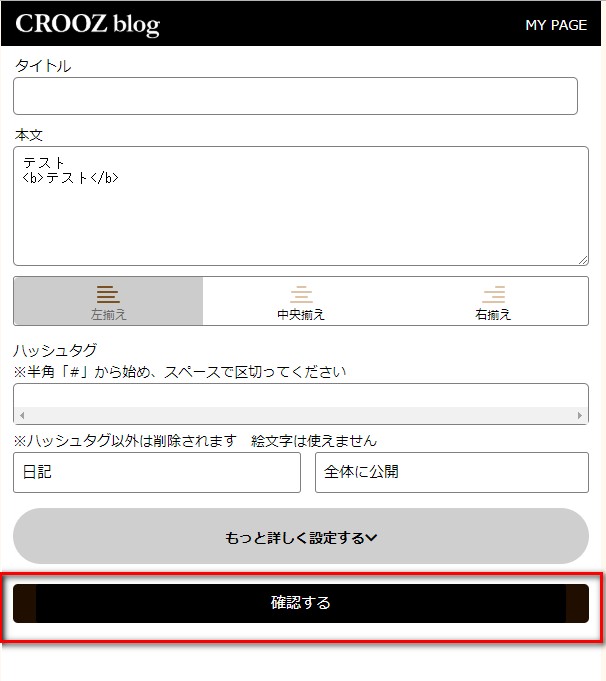
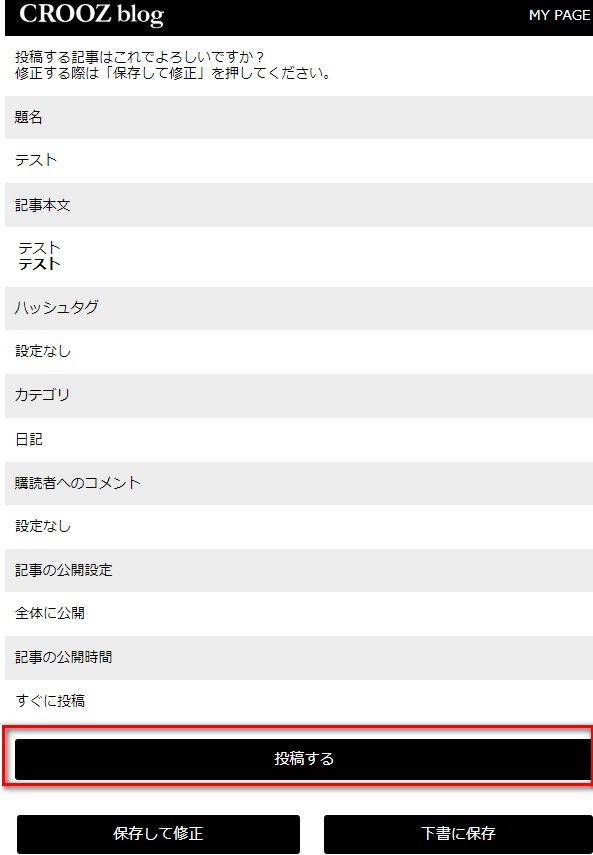
「確認する」をクリックして次の画面で「投稿する」をクリックすれば公開されます。
記事本文を見ていただくとわかるように直接htmlを入力することで、内容が反映されます。
CROOZブログの作成方法や記事の書き方を図解入りで解説!のまとめ
今回は【CROOZブログの作成方法や記事の書き方を図解入りで解説!】についてお話ししましたが、無事作成出来ましたか?
多分一番色々な意味でやっかいだったかと思います(´;ω;`)
ただ、女性向けのブログで言えば最高峰の無料ブログになるのであなたが「美容」や「ある人向けの商品」を紹介するならオススメではあります!
何も考えずに投稿も出来るのでその点は楽かなと(笑)
400文字程度あれば十分です!
ただし、他のブログと違う点はこのブログ利用者はやたらと更新してくるので、可能な限り更新を頻繁にしないと見てもらえないというデメリットに近いものがあります。
しっかりと更新出来れば安定してお小遣い稼ぎは出来ます(*´▽`*)
最後まで読んでくださってありがとうございます^^
今日も笑顔が一つ増えますように^^